Minecraft가 Windows 10/11에서 열리지 않거나 실행되지 않음 [현재 수정됨]
 일부 Minecraft 플레이어들이 Microsoft 포럼에 해당 게임의 시작 문제에 대해 게시했습니다.
일부 Minecraft 플레이어들이 Microsoft 포럼에 해당 게임의 시작 문제에 대해 게시했습니다.
이 사용자들은 Minecraft가 예상대로 실행되지 않을 때 게임을 플레이할 수 없습니다. 한 Microsoft 포럼 게시물에서 한 사용자가 언급했습니다:
저는 얼마 전에 Minecraft Java를 구매했습니다. 이틀 전, 제 PC를 새 Windows로 업데이트했습니다. 그렇게 한 후, Minecraft Java 런처를 더 이상 열 수 없습니다. 그래서 저는 게임을 할 수 없습니다.
우리는 이 문제를 한 번 해결하기 위한 몇 가지 최선의 방법을 논의하므로 이 가이드를 꼭 읽어보세요.
Windows 10에서 Minecraft가 열리지 않는 문제를 어떻게 해결하나요?
1. 그래픽 카드 드라이버 업데이트하기
전문 드라이버 업데이트 소프트웨어를 사용하여 그래픽 카드 드라이버가 업데이트가 필요한지 확인할 수 있습니다.
이 강력한 도구들은 컴퓨터를 심층적으로 스캔하고 필요한 드라이버를 식별하여 빠르게 다운로드 및 설치할 수 있게 해줍니다.
2. 호환 모드에서 Minecraft 실행하기 (관리자로서)
- Windows 10의 작업 표시줄에서 파일 탐색기 버튼을 클릭합니다.
- 파일 탐색기에서 Minecraft 폴더를 엽니다.
- Minecraft 폴더에서 게임 하위 폴더를 클릭합니다.
- Launcher.jar를 마우스 오른쪽 버튼으로 클릭하고 속성을 선택합니다.
- 아래에 표시된 스냅샷의 호환성 탭을 선택합니다.
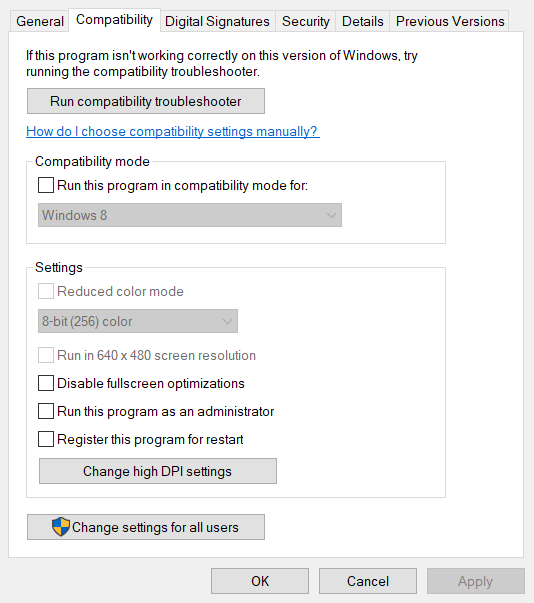
- 이 프로그램을 호환 모드에서 실행 옵션을 선택합니다.
- 호환성 모드 드롭다운 메뉴에서 Windows 7을 선택합니다.
- 그 다음 이 프로그램을 관리자로 실행 체크박스를 선택합니다.
- 적용 옵션을 클릭하여 새 설정을 저장합니다.
- 창을 닫으려면 확인을 클릭합니다.
참고: Launcher.jar 파일을 찾을 수 없는 경우, 위의 해결책을 Minecraft Launcher.exe 파일에 적용하세요.
3. Minecraft 모드 삭제하기
- Windows 10 작업 표시줄에서 여기에 입력하여 검색 버튼을 클릭하여 검색 유틸리티를 엽니다.
- 검색 상자에 %appdata%라는 키워드를 입력합니다.
- 다음으로, 아래 스크린샷의 폴더를 열기 위해 %appdata%를 클릭합니다.
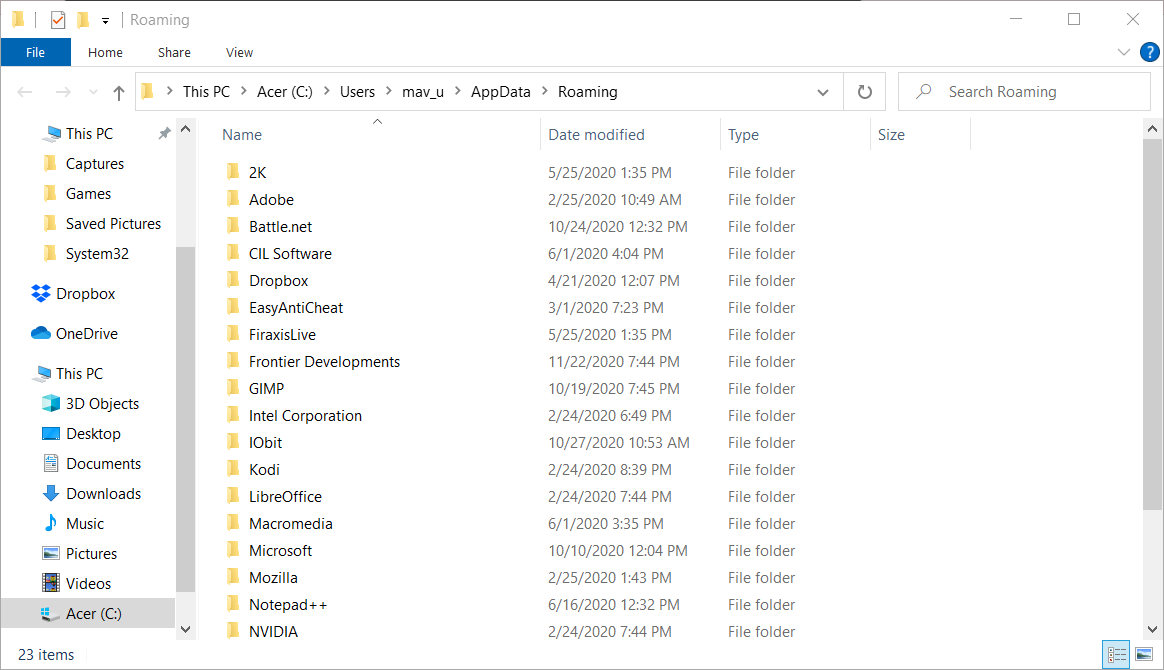
- .minecraft 폴더를 클릭하여 엽니다.
- 그런 다음 mods 하위 폴더를 엽니다.
- Ctrl + A 단축키를 눌러 폴더 내 모든 Minecraft 모드를 선택합니다.
- 아래에 표시된 홈 탭을 클릭합니다.

- 그런 다음 선택한 모드 파일을 지우기 위해 삭제 버튼을 클릭합니다.
4. 타사 안티바이러스 소프트웨어 끄기
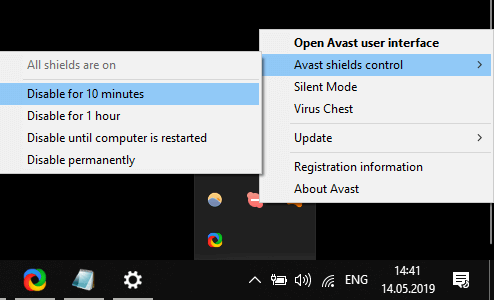 시스템 트레이 아이콘에서 마우스 오른쪽 버튼을 클릭하여 설치한 모든 타사 안티바이러스 유틸리티를 비활성화해보세요.
시스템 트레이 아이콘에서 마우스 오른쪽 버튼을 클릭하여 설치한 모든 타사 안티바이러스 유틸리티를 비활성화해보세요.
이것은 아마도 비활성화 설정이 포함된 소프트웨어의 컨텍스트 메뉴를 열 것입니다, 선택하여 안티바이러스 유틸리티를 일시적으로 비활성화할 수 있습니다.
그런 다음 안티바이러스 소프트웨어를 비활성화한 상태에서 Minecraft를 플레이해보세요.
5. Minecraft 재설치하기
- Windows와 X 키를 동시에 눌러 Win + X 메뉴를 엽니다.
- Win + X 메뉴에서 실행을 클릭하여 이 액세서리를 엽니다.
- 텍스트 상자에 appwiz.cpl을 입력하고 Enter를 눌러 Windows 10의 제거 프로그램 유틸리티를 엽니다.
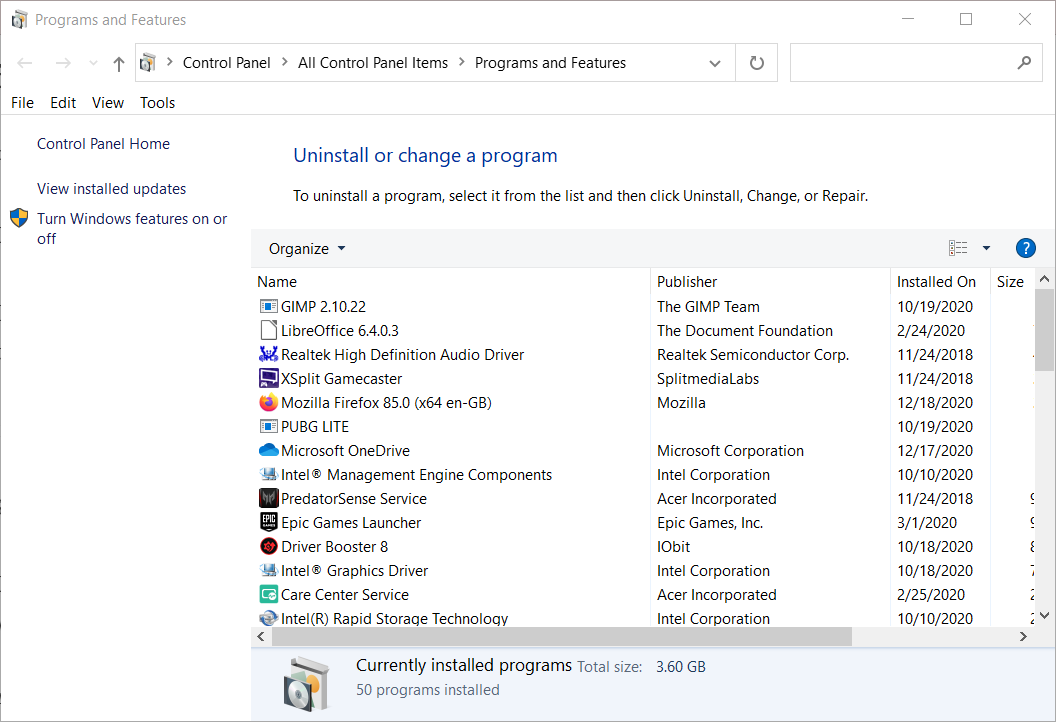
- 프로그램 및 기능 제어판 애플릿에서 Minecraft를 선택합니다.
- 제거를 클릭하고 모든 확인 프롬프트에 예를 클릭하여 Minecraft를 제거합니다.
- Minecraft를 제거한 후, Windows 10에서 검색 상자를 엽니다.
- 검색 상자에 %appdata%를 입력하고, %appdata%를 클릭하여 해당 폴더를 엽니다.
- .minecraft 폴더를 마우스 오른쪽 버튼으로 클릭하고 삭제를 선택합니다.
- 그런 다음 브라우저에서 Minecraft 웹사이트를 엽니다.
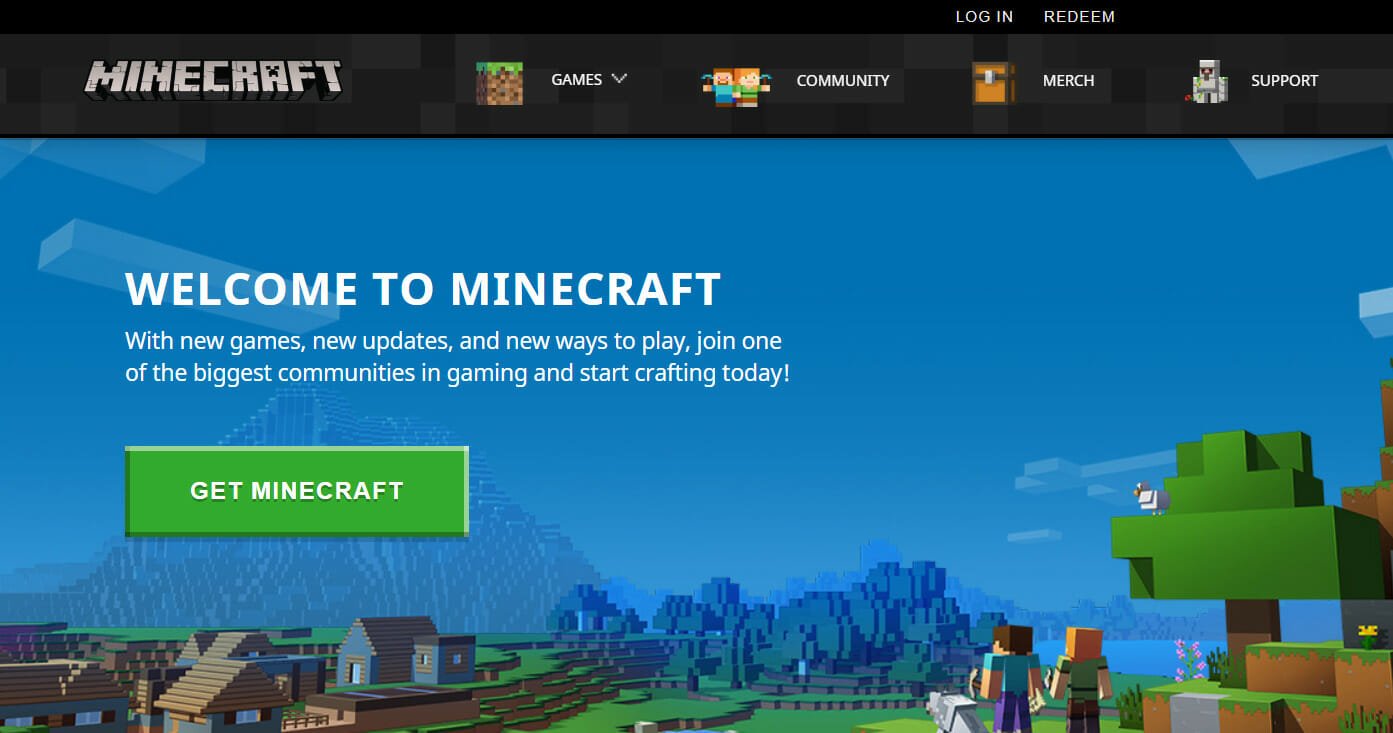
- 거기에서 최신 Minecraft 버전을 다운로드합니다.
- Minecraft 설치 프로그램을 열어 게임을 재설치합니다.
이것들은 실행되지 않는 Minecraft 게임을 시작하기 위한 보다 가능성이 높은 해결책들입니다.
MS 스토어 Minecraft 앱을 사용하는 플레이어들도 Windows 스토어 앱 문제 해결사를 실행하고 MS 스토어를 재설정해보세요 (wsreset.exe 실행 명령어로).













